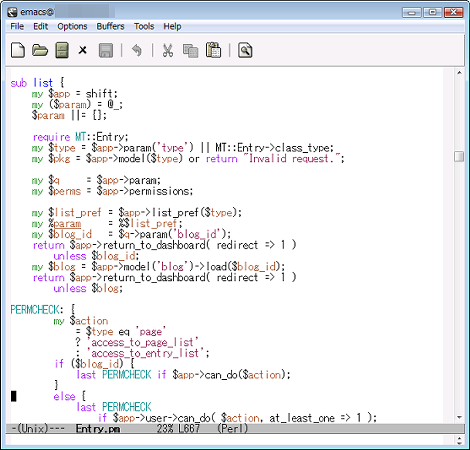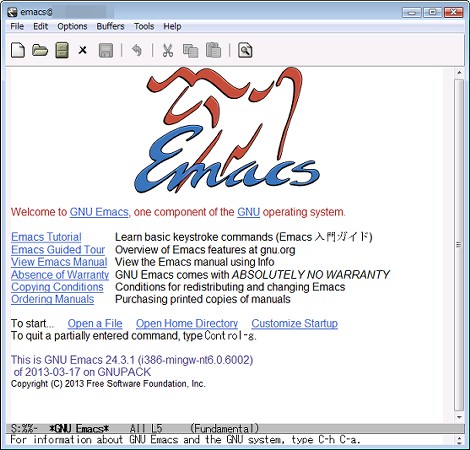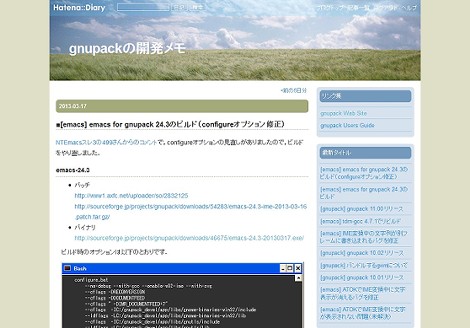WindowsでEmacsが簡単に使える「gnupack emacs」
WindowsでEmacsが簡単に使える「gnupack emacs」の紹介です。
1.Emacsとは
EmacsはUNIX/Linux環境における高機能なスクリーンエディタです。UNIXやLinuxでの標準エディタといえばviですが、以前はEmacsを愛用していました。
WindowsでもEmacsを使いたいと思って、以前インストールしようと試みたのですが、cygwinのインストールなどが必要で、結構面倒だった記憶があります。
本エントリーで紹介する「gnupack emacs」は、ダウンロードしたアーカイブを解凍するだけでEmacsが使えるようになるという、かなりお手軽なツールです。
デフォルトでもある程度使えますが、Lispという言語で環境や動作をカスタマイズすることで、さらにさまざまな制御を行えるようになります。
2.ダウンロード
「gnupack (cygwn + emacs package)」のページにある「emacs-24.3-20130317.exe(2012年4月時点の最新バージョン)」をクリック。
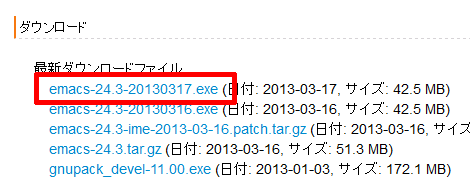
3.インストール
ダウンロードしたアーカイブをダブルクリックすると自己解凍するので解凍先を設定して、「解凍」をクリック。解凍すると「emacs~」というトップフォルダができるので、emacs用のディレクトリを作って指定する必要はなさそうです。
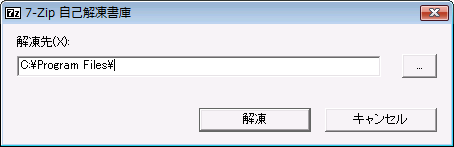
これでインストール完了です。解凍後、トップフォルダ名は「emacs」にするとよいでしょう。
4.起動
解凍したディレクトリの
¥bin¥runemacs.exe
をダブルクリックすれば、次の初期画面が起動します。
操作方法などについては別エントリーしたいと思いますが、C-x,C-f(Ctrl+x→Ctrl+fの略)のあと、ファイルを指定すれば、ファイルの編集が行えるようになります。
5.開発状況
以下のブログで最新版リリースなどの状況が更新されています。